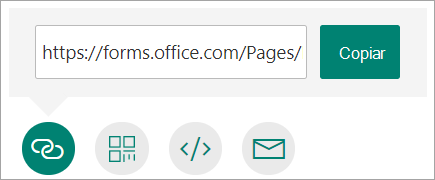Compartir un formulario
Elegir a quién quiere responder al formulario
En el panel Compartir , en Enviar y recopilar respuestas, seleccione la lista desplegable y elija quién quiere recopilar las respuestas.
-
Cualquiera puede responder: cualquier persona dentro o fuera de su organización puede enviar respuestas a su formulario o cuestionario.
-
Solo las personas de mi organización pueden responder : solo los usuarios de su organización, que hayan iniciado sesión con una cuenta profesional o educativa, pueden enviar respuestas al formulario o cuestionario.
-
Personas específicas de mi organización pueden responder: solo las personas o grupos de la organización que especifique pueden responder al formulario.
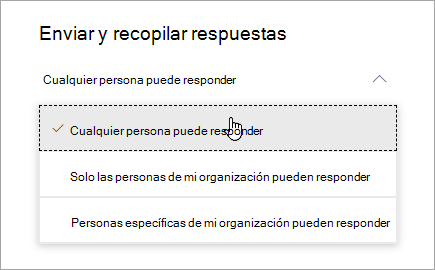
Elegir cómo desea solicitar respuestas

Selecciona el botón Vínculo y, a continuación, haz clic o pulsa en Copiar junto al cuadro de texto que muestra una dirección web. Copie y pegue este vínculo único donde (por ejemplo, un bloc de notas de clase compartido) el público deseado pueda verlo y hacer clic en él para acceder al formulario o cuestionario.

Selecciona el botón código QR y, a continuación, haz clic o pulsa en el botón Descargar , que descargará el código QR como un archivo .png. Inserte el .png donde el público deseado pueda escanearlo con un escáner de código QR, como un dispositivo móvil, para acceder al formulario o cuestionario.

Seleccione el botón Insertar y, después, haga clic o pulse copiar. Pegue este código para insertar en una página web, Sway o un documento.

Seleccione el botón Correo electrónico. Cuando se abra la aplicación de correo electrónico designada, agregue las direcciones de correo electrónico de las personas para las que desea crear el formulario. Microsoft Forms incluye una breve nota en el cuerpo del correo electrónico y un vínculo al formulario. Puede personalizar el mensaje de correo electrónico como desee.